Problemy z połączeniem internetowym
Na Macu mini zainstalowany jest program o nazwie Asystent ustawień sieci, który
pomaga przy konfigurowaniu połączenia internetowego. Otwórz Preferencje
systemowe i kliknij w Sieć. Kliknij w przycisk „Pomóż mi”, aby otworzyć Asystenta
ustawień sieci.
Jeśli masz problemy z połączeniem internetowym, spróbuj użyć Diagnostyki sieci.
Jak używać narzędzia Diagnostyka sieci?
1
Wybierz z menu Apple () > Preferencje systemowe.
2
Kliknij w Sieć, a następnie w przycisk „Pomóż mi”.
3
Kliknij w Diagnostyka, aby otworzyć narzędzie Diagnostyka sieci.
4
Postępuj zgodnie ze wskazówkami wyświetlanymi na ekranie.
Jeżeli narzędzie Diagnostyka sieci nie może rozwiązać problemu, wówczas problem
ten może być związany z dostawcą usług internetowych (ISP), z którym próbujesz się
połączyć, albo z zewnętrznym urządzeniem używanym do połączenia się z dostawcą,
bądź z serwerem, do którego chcesz uzyskać dostęp. Spróbuj wówczas wypróbować
podane poniżej rady.
60
Rozdział 4
Problem – poznaj jego rozwiązanie
Połączenie z Internetem przez modem kablowy, DSL i LAN
Upewnij się, że wszystkie przewody są prawidłowo podłączone, w tym przewód
zasilający modemu, przewód łączący modem z komputerem i przewód łączący modem
z gniazdem sieciowym. Sprawdź też przewody i zasilanie koncentratorów lub routerów
Ethernet.
Wyłącz modem DSL lub kablowy na kilka minut, następnie włącz go ponownie.
Niektórzy dostawcy zalecają odłączenie przewodu zasilania od modemu. Jeżeli modem
posiada przycisk zerowania, można go nacisnąć przed albo po wyłączeniu i włączeniu.
Ważne:
Instrukcje dotyczące modemów nie mają zastosowania dla użytkowników sieci
LAN. Użytkownicy sieci LAN mogą posiadać koncentratory, przełączniki, routery lub
inne urządzenia połączeniowe, których użytkownicy modemów DSL oraz kablowych
nie posiadają. Użytkownicy sieci LAN powinni kontaktować się z administratorem sieci,
a nie z dostawcą Internetu.
Połączenia PPPoE
Gdy nie możesz połączyć się z dostawcą usług Internetu za pomocą PPPoE (Point
to Point Protocol over Ethernet), sprawdź czy w preferencjach sieci podane zostały
prawidłowe dane.
Jak wprowadzić ustawienia PPPoE?
1
Wybierz z menu Apple () > Preferencje systemowe.
2
Kliknij w Sieć.
3
Kliknij w Dodaj (+) na dole listy połączeń sieciowych i wybierz PPPoE z menu Interfejs.
4
Z menu Ethernet wybierz interfejs dla usługi PPPoE.
Wybierz Ethernet, jeśli łączysz się z siecią przewodową, lub wybierz Wi-Fi, jeśli łączysz
się z siecią bezprzewodową.
61
Rozdział 4
Problem – poznaj jego rozwiązanie
5
Kliknij w Utwórz.
6
Podaj dane uzyskane od dostawcy usługi (nazwa konta, hasło i nazwa usługi PPPoE,
jeśli nazwa ta jest wymagana).
7
Kliknij w Zastosuj, aby uaktywnić ustawienia.
Połączenia sieciowe
Upewnij się, czy przewód Ethernet jest prawidłowo podłączony do Maca mini i do sieci.
Sprawdź przewody i zasilanie koncentratorów i routerów Ethernet.
Jeśli kilka komputerów wspólnie używa połączenia z Internetem, sprawdź, czy sieć
została skonfigurowana prawidłowo. Dowiedz się, czy dostawca udostępnia tylko jeden
adres IP, czy wiele adresów IP, po jednym dla każdego podłączonego komputera.
Jeżeli dostawca udostępnia tylko jeden adres IP, trzeba użyć routera, który rozdzieli
połączenie za pomocą technologii określanej jako „translacja adresów sieciowych” (NAT)
lub „maskowanie adresu IP”. Informacji o konfigurowaniu należy szukać w dokumentacji
routera lub zapytać się osoby, która konfigurowała sieć. Do udostępniania jednego
adresu IP wielu komputerom można użyć stacji bazowej AirPort. Więcej informacji
o stacji bazowej AirPort można znaleźć w Centrum pomocy lub w witrynie wsparcia
AirPort, dostępnej pod adresem www.apple.com/pl/support/air.
Jeżeli problemu nie można rozwiązać, wykonując powyższe kroki, wówczas należy
skontaktować się z dostawcą Internetu lub z administratorem sieci.
62
Rozdział 4
Problem – poznaj jego rozwiązanie